Collegare il disco di backup al computer
Consulta la sezione Selezionare un volume di backup per maggiori informazioni su questo argomento.
Formattare il disco
Prima di essere utilizzato per un backup di macOS, un nuovo disco deve essere inizializzato con il formato corretto usando l’applicazione Utility Disco.
Consulta la sezione Preparare il disco di backup per un backup di OS X della documentazione per ricevere istruzioni passo per passo.
Avviare Carbon Copy Cloner
Applicazioni > Carbon Copy Cloner
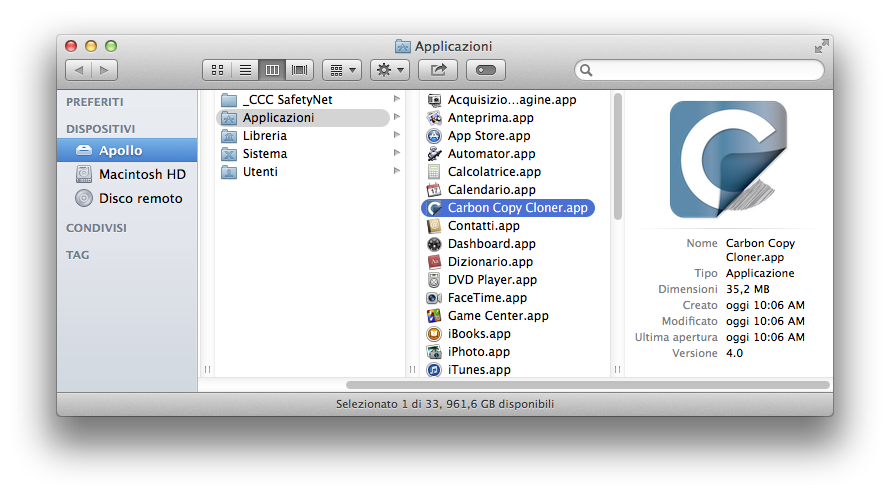
Selezionare l'Origine
Clicca sulla casella a puntini sotto l'intestazione ORIGINE per visualizzare le origini disponibili.
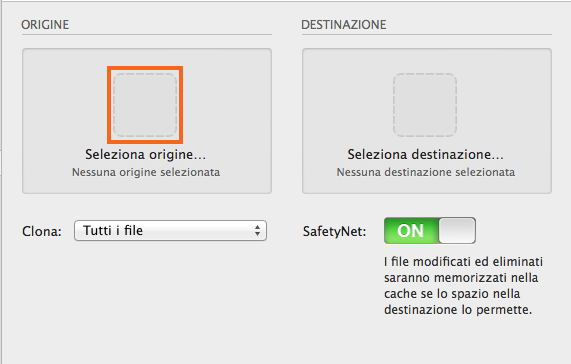
Seleziona il disco di avvio dal menu di volumi disponibili per l'origine.
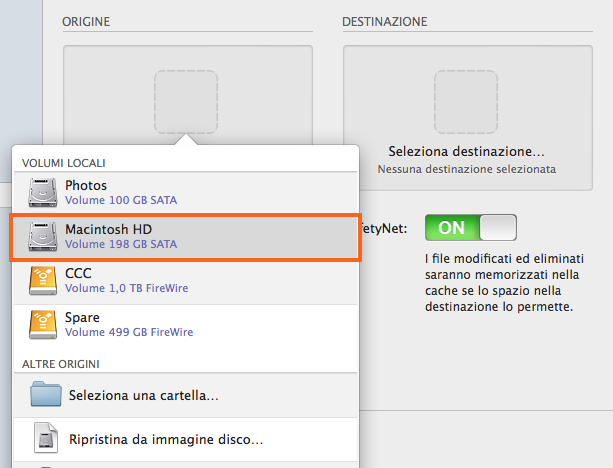
Selezionare la Destinazione
Clicca sulla casella tratteggiata sotto l'intestazione DESTINAZIONE per visualizzare le destinazioni disponibili, poi seleziona il tuo nuovo disco di backup dal menu dei volumi disponibili per la destinazione.
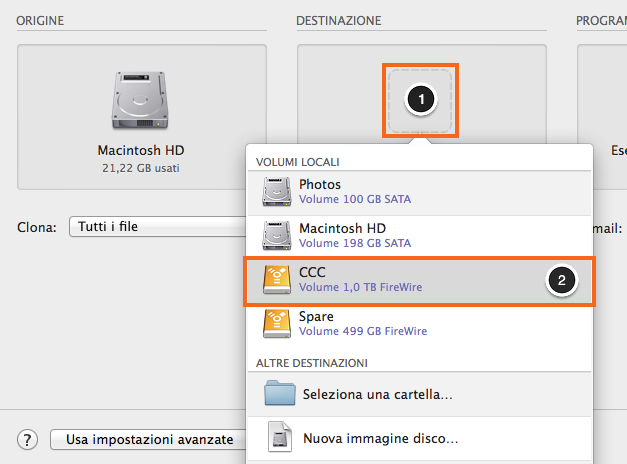
Avviare la clonazione
Clicca Clona.
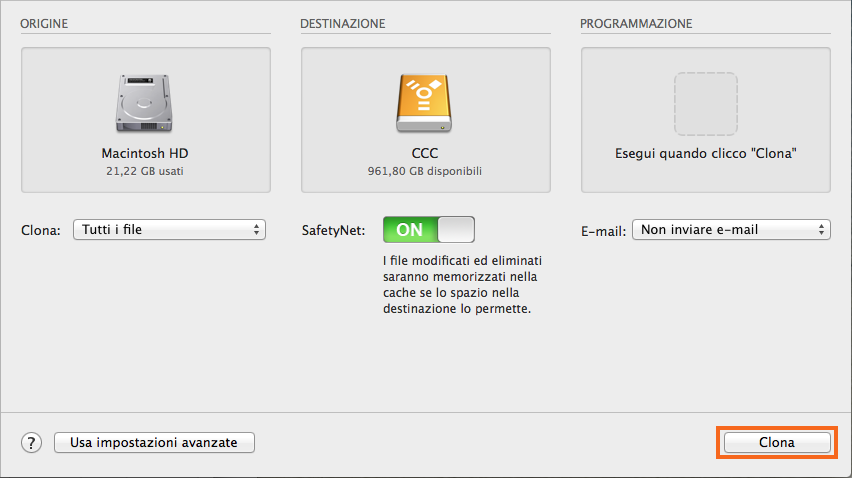
Congratulazioni! La tua prima clonazione è in corso.
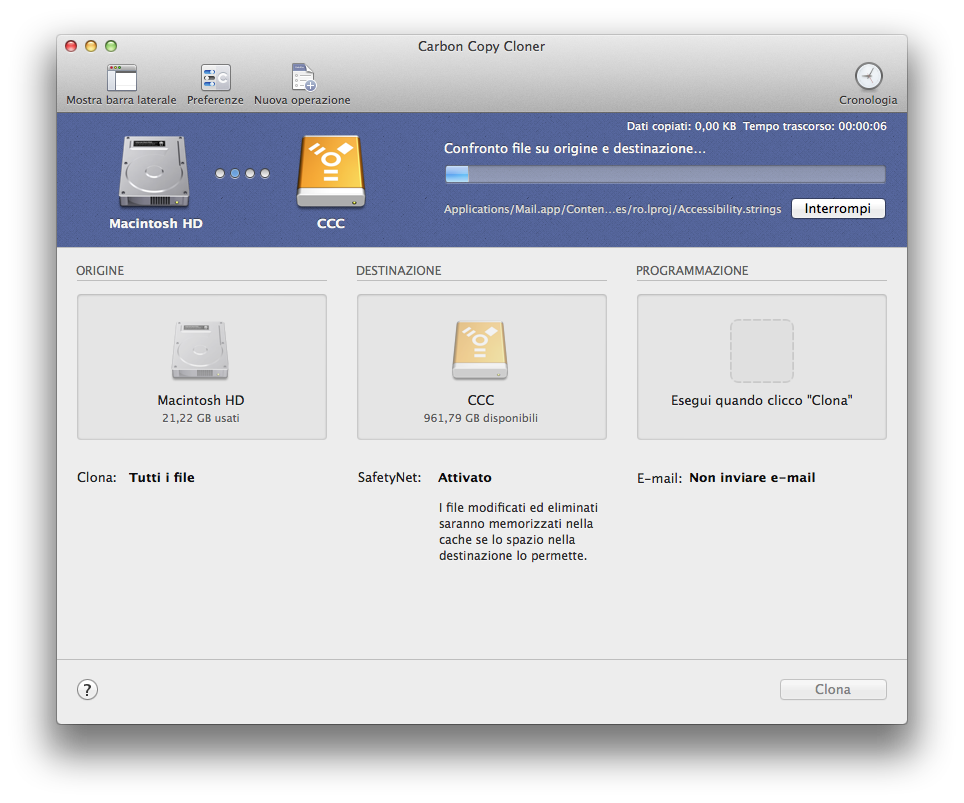
Update intelligenti
Se esegui nuovamente la stessa operazione di backup, CCC copierà solo gli elementi che sono stati modificati. Non ci sono impostazioni particolari per realizzare questo comportamento, basta cliccare nuovamente il pulsante Clona o configurare il backup esegui automaticamente come operazione programmata.